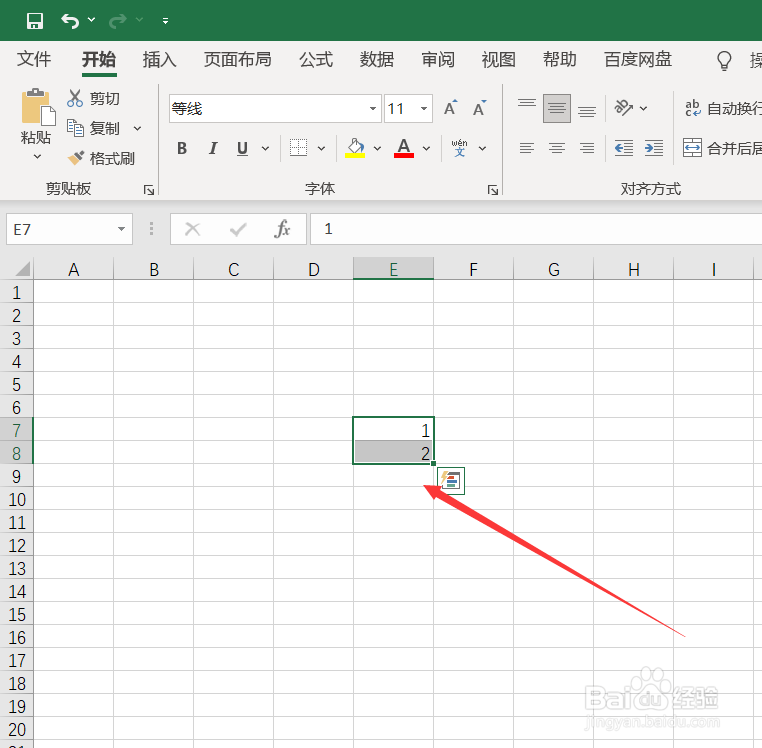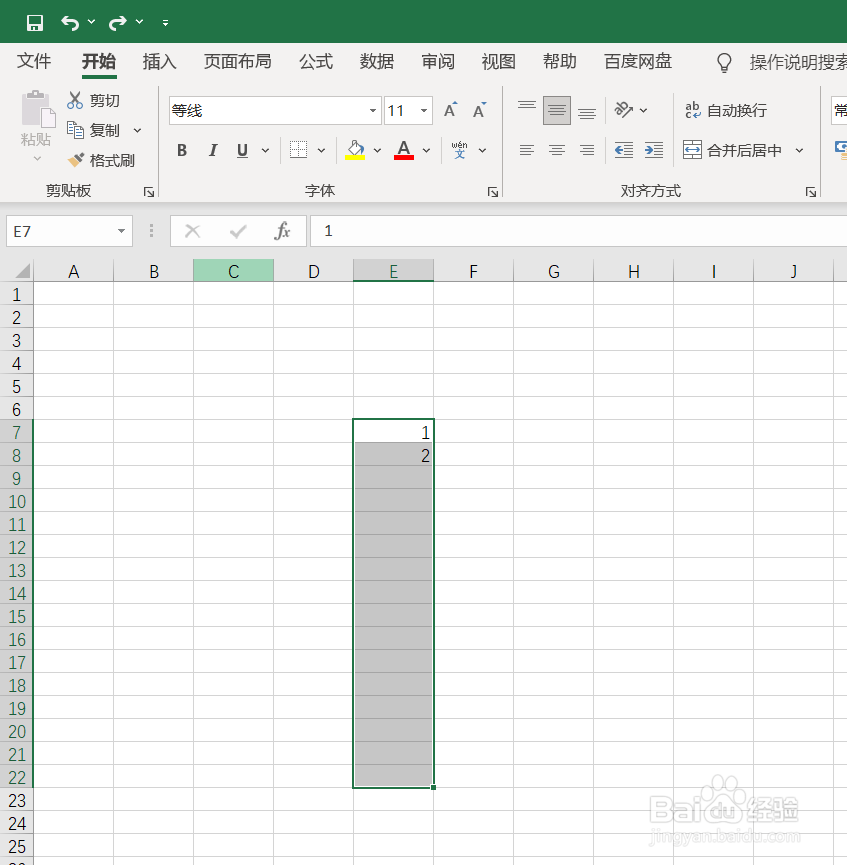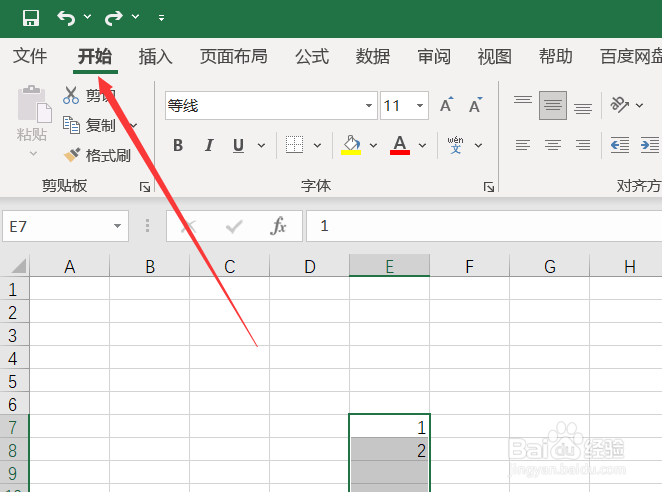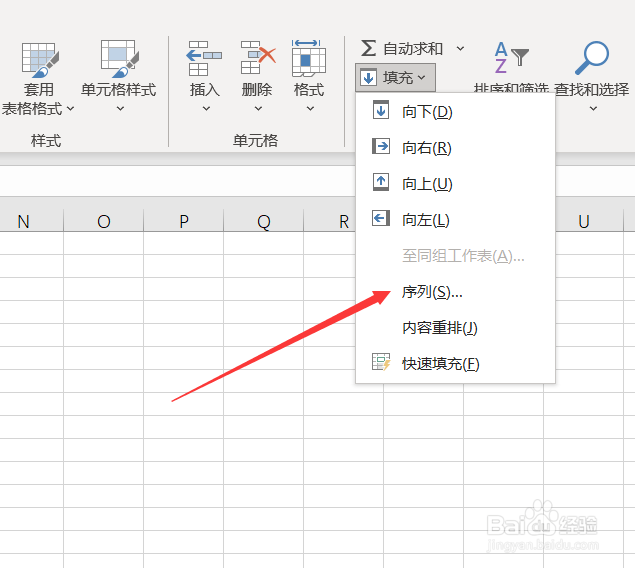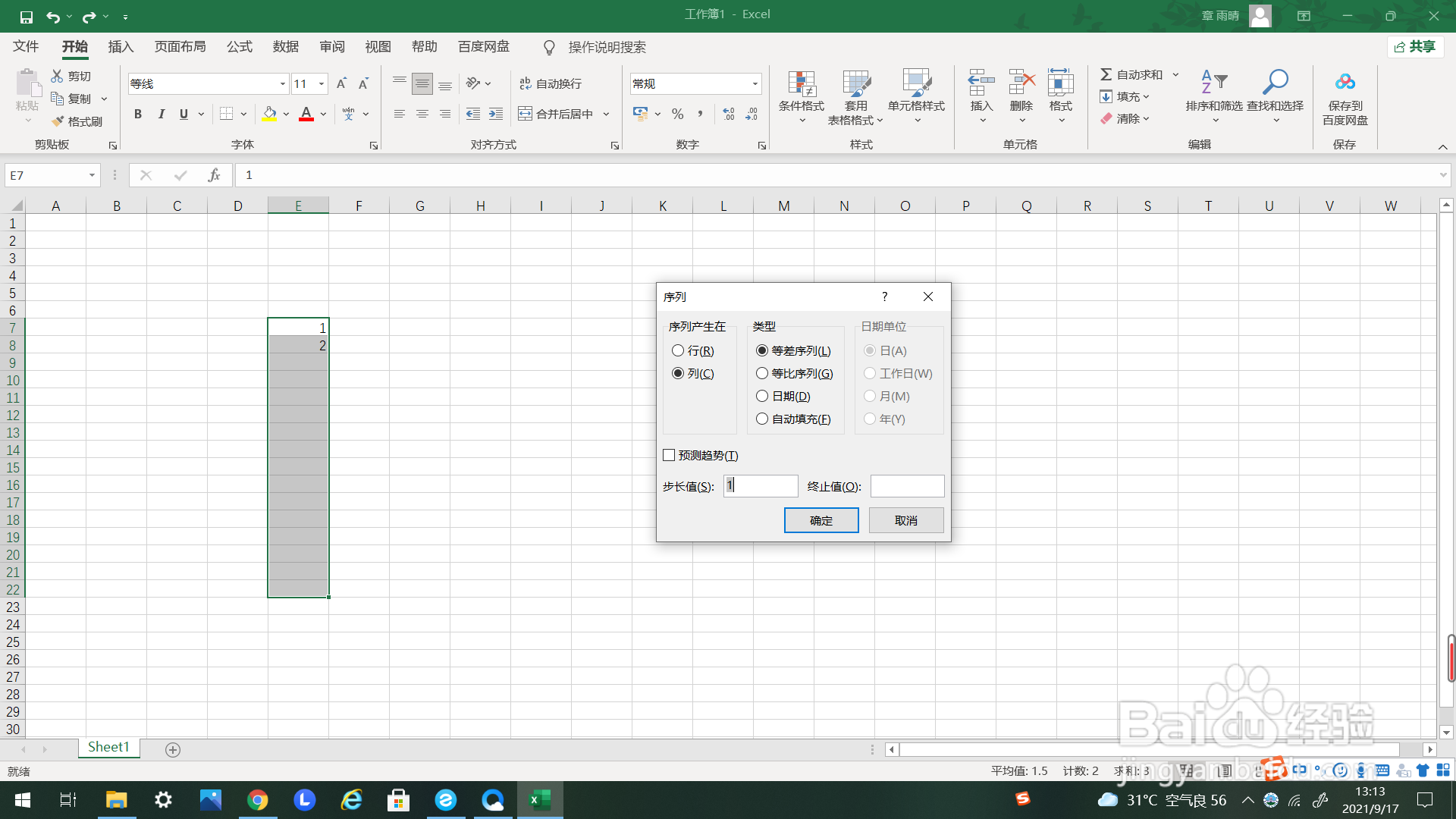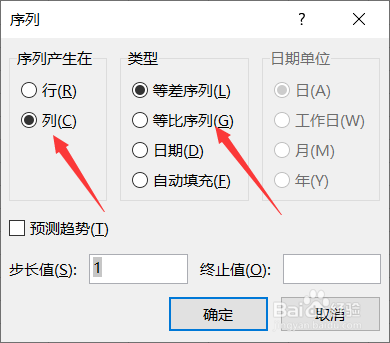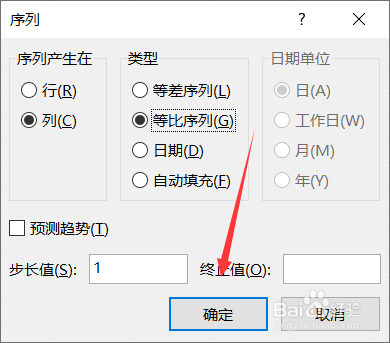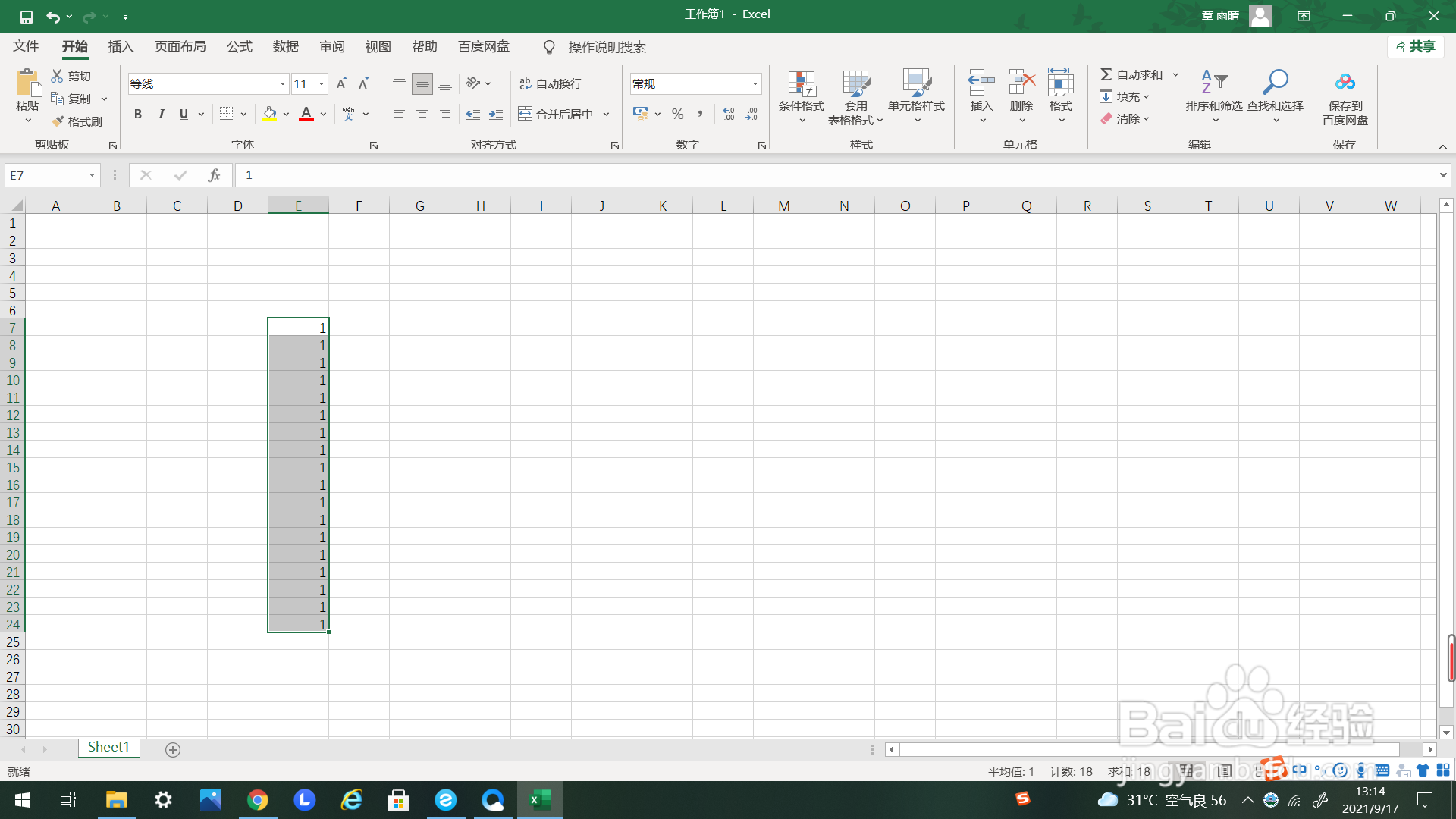Excel如何以等比序列填充
1、首先打开Excel,新建一个文档。
2、如下方箭头所示,我们在单元格里输入内容。
3、如下图所示,选择需要进行等比填充的单元格。
4、如下方箭头所示,找到“开始”选项卡。
5、如下方箭头所示,在”开始“选项卡里找到“填充”。
6、点击弹出“填充”下选框,如下方箭头所示,选择“序列”。
7、点击后弹出“序列”的设置框,如下图所示。
8、如下方箭头所示,在设置框里进行设置。
9、如下图所示,设置好后再点击编辑框里的“确定”即可。
10、如下图所示,所选单元格就以等比序列的形式被填充完成。
声明:本网站引用、摘录或转载内容仅供网站访问者交流或参考,不代表本站立场,如存在版权或非法内容,请联系站长删除,联系邮箱:site.kefu@qq.com。
阅读量:95
阅读量:20
阅读量:44
阅读量:30
阅读量:63